官方文档
https://github.com/LeetCode-OpenSource/vscode-leetcode/blob/master/docs/README_zh-CN.md
1、环境
window10
vscode 1.23.0+
Node.js 10+
如果Node.js 没添加到环境变量需要手动添加,添加成功在cmd中输入node --version会显示:
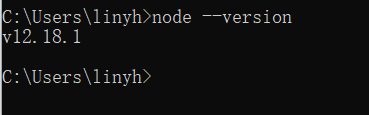
2、配置
vscode安装leetcode插件:
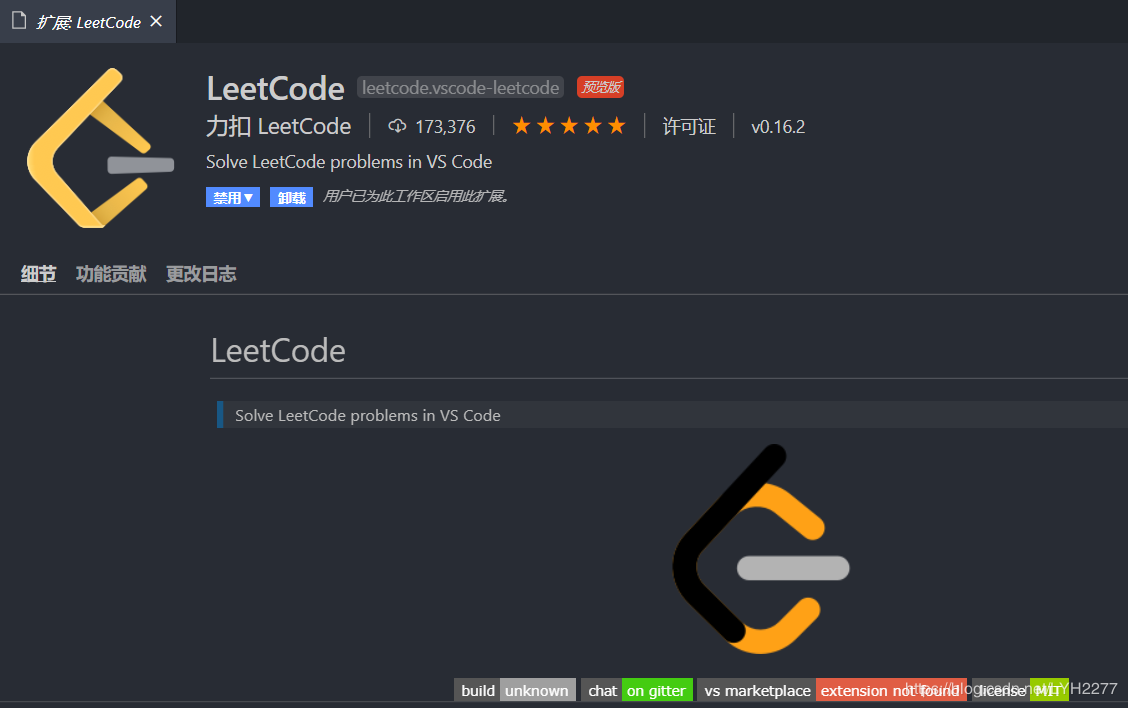
安装完右侧会出现:

此时发现账号密码方式无法登录(本次教程都针对国际版):
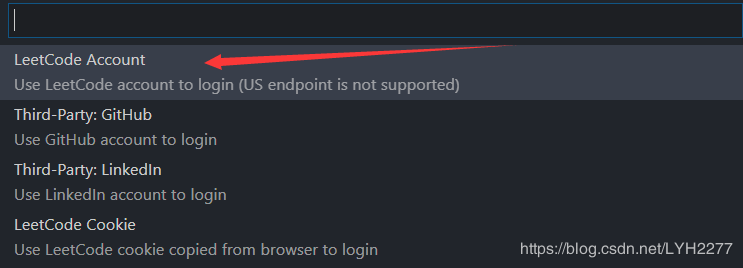
类似:
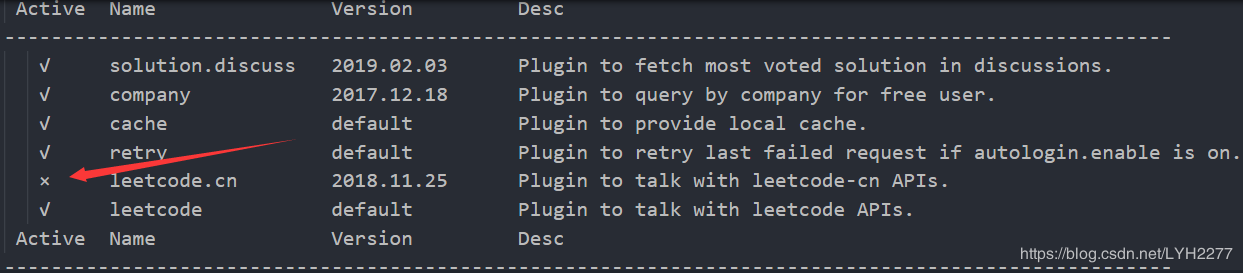
原因官网有说:
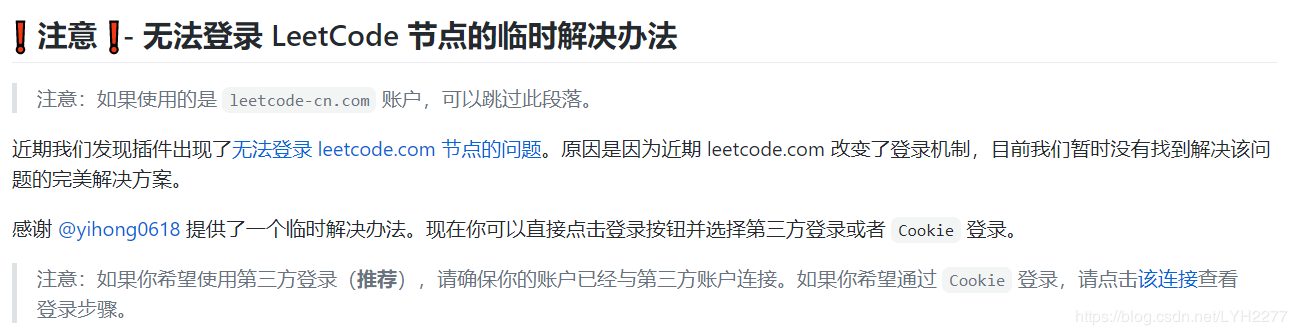
那么我们采用cookie的方式登录
首先打开leetcode国际版:
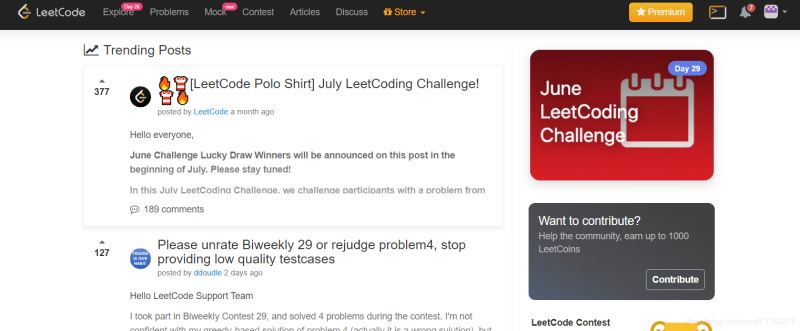
右键检查->network->all:
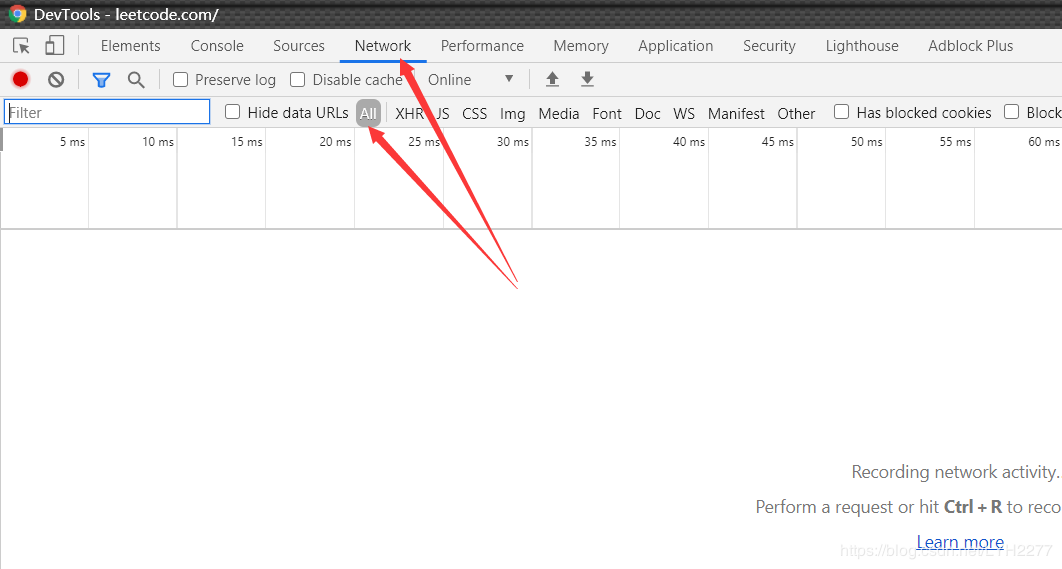
leetcode中点击problem:
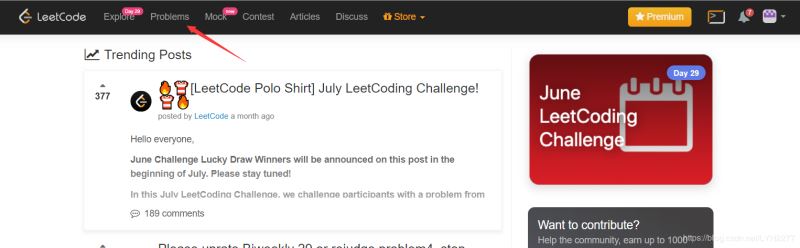
然后检查中找到cookie并复制(不包括cookie:):
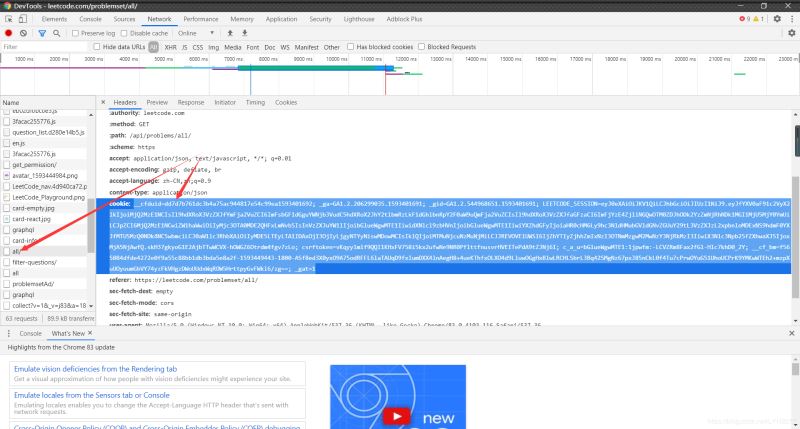
vscode中选择cookie方式登录,之后输入用户名和复制的cookie即可登录成功:
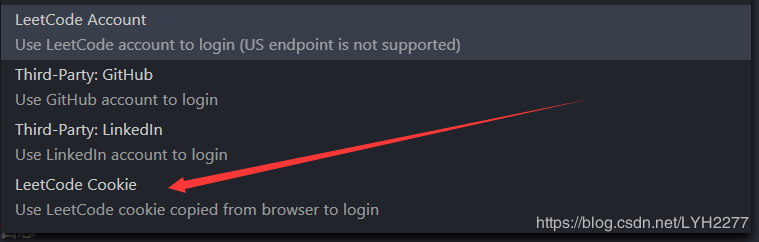
总结
到此这篇关于vscode配置leetcode插件并解决无法登录问题(图文详解)的文章就介绍到这了,更多相关vscode配置leetcode无法登录内容请搜索服务器之家以前的文章或继续浏览下面的相关文章希望大家以后多多支持服务器之家!
原文链接:https://blog.csdn.net/LYH2277/article/details/107032131

















